本文在rh8上测试通过
一. lilo
1. 在出现 lilo: 提示时键入 linux single
画面显示 lilo: linux single
2. 回车可直接进入linux命令行
3. #vi /etc/shadow
将第一行,即以root开头的一行中root:后和下一个:前的内容删除,
第一行将类似于
root::……
保存
4. #reboot重启,root密码为空
二. grub
1. 在出现grub画面时,用上下键选中你平时启动linux的那一项(别选dos哟),然后按e键
2. 再次用上下键选中你平时启动linux的那一项(类似于kernel /boot/vmlinuz-2.4.18-14 ro root=LABEL=/),然后按e键
3. 修改你现在见到的命令行,加入single,结果如下:
kernel /boot/vmlinuz-2.4.18-14 single ro root=LABEL=/
4. 回车返回,然后按b键启动,即可直接进入linux命令行
5. #vi /etc/shadow
将第一行,即以root开头的一行中root:后和下一个:前的内容删除,
第一行将类似于
root::……
保存
6. #reboot重启,root密码为空。
以下是其它网友的补充,大家可以参考下:
一、进入单用户模式
1.使用Linux 系统启动软盘
如果你已创建了Linux 系统的启动软盘,而且设置计算机系统从软盘启动,当显示boot 提示符后输入: boot: linux single 系统进入了提示符为“#”的单用户模式,计算机引导的运行级别为
1,本地文件系统被挂载,很多系统服务没有运行,跳过所有系统认证,是一个系统管理员使用特定的机器,把 root 文件系统挂为读写,此时你可以使用:
(1)passwd 程序来设置root的新密码
# passwd root
# reboot
重启系统后,root 密码已被更新。
(2)通过修改 /etc/shadow 文件,删除root 的密码
# cd /etc
# vi shadow
将以root 开头的一行中“root:”后和下一个“ :”前的内容删除,
第一行将类似于“root ::??”,保存后重启系统,root 密码置为空。
2.以LILO 多系统引导程序启动
当系统以LILO 引导程序启动时,在出现LILO 提示符时输入:
LILO: linux single
进入单用户后,更改password 的方法同1。
3.以GRUB 多系统引导程序启动
用GRUB引导系统进入单用户步骤:
(1) 启动GRUB,选择Red Hat Linux的选项,然后键入 e 来编辑;
(2) 选择以kernel开头的一行,再按e 键,在此行的末尾,按空格键后输入single,以回车键来退出编辑模式;
(3) 回到了 GRUB 屏幕后,键入 b 来引导进入单用户模式。 进入单用户后,更改password 的方法同1。
二、使用Linux 系统安装盘
如果你既没做系统启动软盘,同时多系统的引导LILO 和GRUB 又被删除(如重装了Windows 系统后),那么只能使用Linux 系统安装盘来恢复root 的密码。
用第一张Linux 系统安装盘启动,出现boot 提示符后输入:
?oot: linux rescue
此时系统进入救援模式,然后根据提示完成:
1.选择语言和键盘格式;
2.选择是否配置网卡,一般系统因网络不需要,所以可以选择否跳过网卡配置;
3 . 选择是否让系统查找硬盘上的Redhat Linux 系统,选择继续;
4.系统显示硬盘上的系统已经被找到,并挂载在/mnt/sysimage 下;
5.进入拯救状态,可重新设置root 的密码:
# chroot/mnt/sysimage (让系统成为根环境)
# cd /mnt/sysimage
# passwd root